本文详细讲解了怎么取消打印机的打印任务,涵盖了不同操作系统、不同打印机类型下的取消方法,并分析了潜在风险及应对策略,最后展望了未来智能化打印任务管理的趋势。掌握Windows取消打印任务和Mac取消打印任务等长尾关键词技巧,将助您轻松应对打印难题。
从操作系统层面取消打印任务
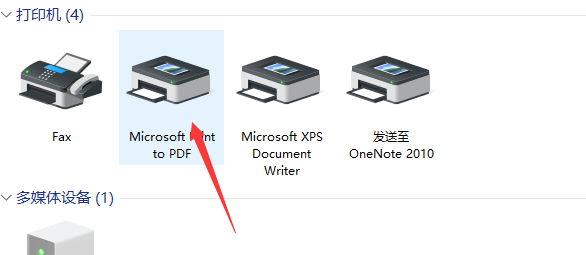
面对意外中断或不需要的打印任务,迅速取消是关键。不同操作系统提供不同的取消途径。
在Windows系统中,取消打印任务通常需要打开打印机队列。方法是在任务栏找到打印机图标,右键点击,选择“打开打印机队列”或类似选项。在弹出的窗口中,找到需要取消的任务,右键点击选择“取消”。对于卡住的任务,系统可能会提示等待或强制取消。强制取消可能导致数据丢失,建议谨慎操作。
苹果macOS系统则相对简洁。打开打印机队列的方式一般是访问“系统偏好设置”,然后选择“打印机与扫描仪”,找到打印任务并点击取消即可。某些情况下,可能需要右键点击打印任务,选择“取消作业”等类似选项。
无论是Windows还是macOS,取消打印任务的过程都非常直观,但有时可能会遇到打印机驱动程序异常等问题,导致无法顺利取消。遇到这种情况,重启打印机或电脑通常可以解决问题,此外,更新打印机驱动程序也可能会有帮助。
值得注意的是,取消打印任务后,打印机可能需要一些时间才能恢复到空闲状态,再次提交打印任务之前,建议稍作等待。
针对不同打印机类型的取消方法

打印机的类型也会影响取消打印任务的方式。例如,有些网络打印机可能需要在网络打印机管理界面上进行取消操作,这通常需要访问打印机的IP地址或使用网络打印机管理软件。
而一些老旧的打印机,可能并没有提供完善的打印任务管理功能,如果任务卡住,可能只能通过手动断开打印机电源的方式来强制停止。这种方式虽然有效,但会有一定的风险,可能导致打印机数据丢失或损坏。
此外,有些共享打印机,取消打印任务的操作需要在共享打印机的服务器端进行。例如,如果使用的是公司内部的共享打印机,可能需要联系IT管理员来处理卡住的打印任务。在大型办公环境中,打印任务的管理通常会更复杂,需要更专业的技术支持。
因此,了解打印机的具体类型和使用方法,对于顺利取消打印任务至关重要。用户应仔细阅读打印机使用说明书,或者参考打印机厂商提供的在线帮助文档。
如何预防打印任务被意外卡住
- 定期清理打印机缓存和打印驱动程序
- 检查打印机连接是否稳定,避免网络连接中断
- 选择合适的打印机驱动程序,并定期更新
- 合理设置打印任务参数,避免打印过多或过大的文件
- 打印重要文件时,建议先打印样张进行测试
- 避免在打印机处于繁忙状态时提交新的打印任务
取消打印任务的潜在风险及应对策略
虽然取消打印任务通常是一个简单的操作,但有时也可能存在一些潜在的风险。
例如,强制取消打印任务可能会导致数据丢失或打印机损坏。尤其对于一些正在进行大批量打印的任务,强制取消可能导致数据丢失或文件损坏,造成难以挽回的损失。因此,在取消打印任务之前,应仔细权衡利弊,尽量选择正常取消的方式。如果任务已经长时间卡住,且尝试其他方法都无效,则可以考虑重新启动打印机或电脑,但这同样存在一定的风险。
为了减少风险,建议用户在打印任务开始前检查打印机状态、网络连接、文件完整性等,确保打印过程顺利进行。同时,定期维护打印机,例如清理打印机缓存、更新打印驱动程序等,也可以有效预防打印任务卡住等问题。养成良好的打印习惯,例如避免提交过大或过多的打印任务,也是非常重要的。
总而言之,在处理打印任务的过程中,用户需要谨慎操作,并采取一定的预防措施,以减少潜在风险。
未来趋势:智能化打印任务管理
随着技术的不断进步,未来的打印任务管理将朝着智能化方向发展。例如,一些智能打印机已经具备自动检测打印任务状态、自动处理打印错误、自动取消卡住的任务等功能。
此外,云打印技术的应用也为打印任务管理带来了新的可能。云打印可以实现打印任务的远程提交、管理和取消,用户无需在打印机附近即可完成这些操作。这对于远程办公或跨地域协作的用户来说,无疑是一个巨大的便利。
未来,打印任务管理系统有望与其他办公软件深度集成,实现打印任务的自动化管理,例如,自动根据打印任务的优先级进行排序,自动调整打印设置,从而提高工作效率,减少人为操作带来的错误。
总而言之,未来的打印任务管理将更加智能化、自动化和便捷化,用户将拥有更灵活和高效的打印体验。


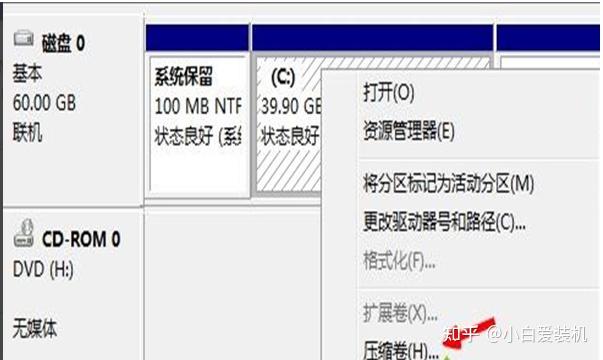




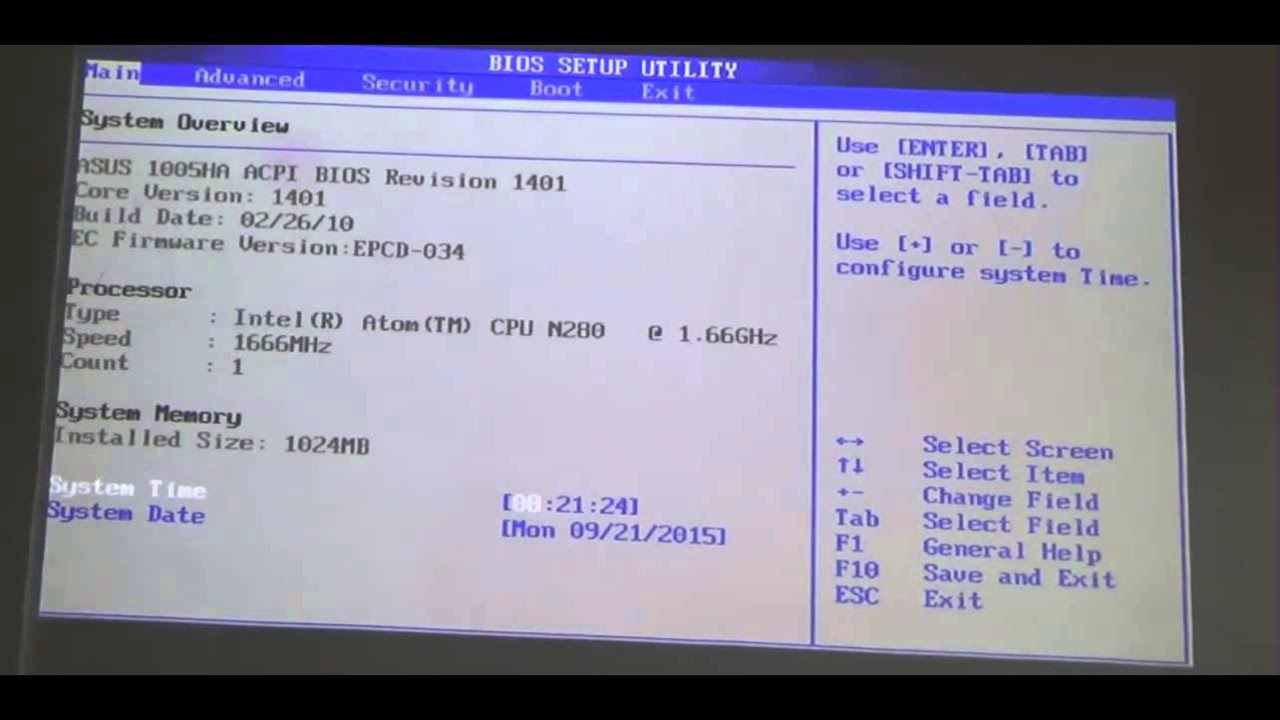
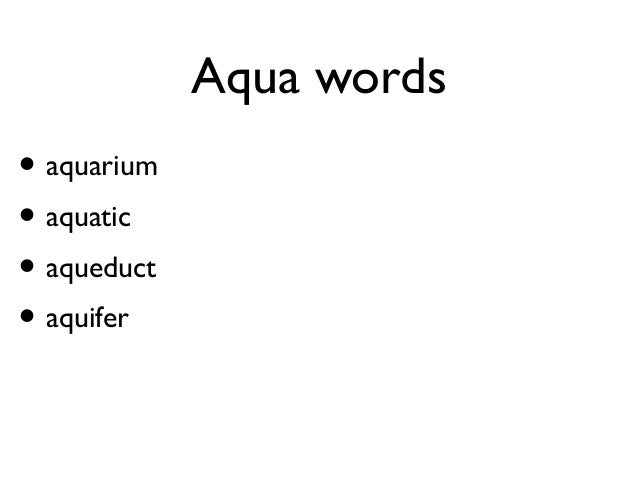
 鄂ICP备15020274号-1
鄂ICP备15020274号-1